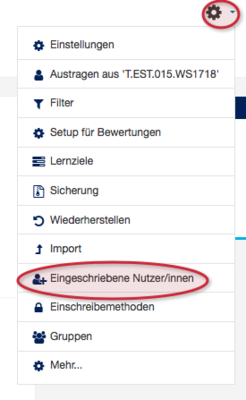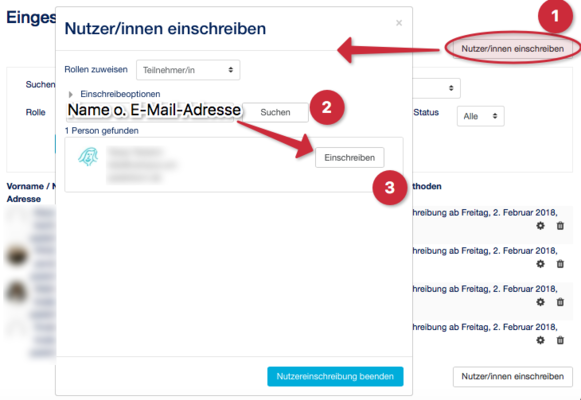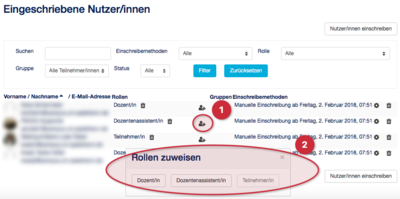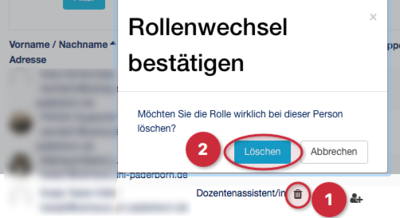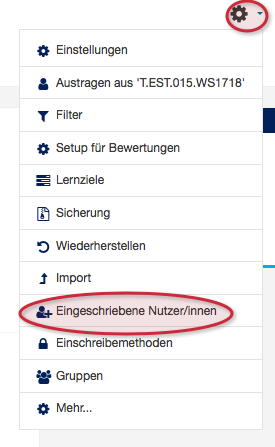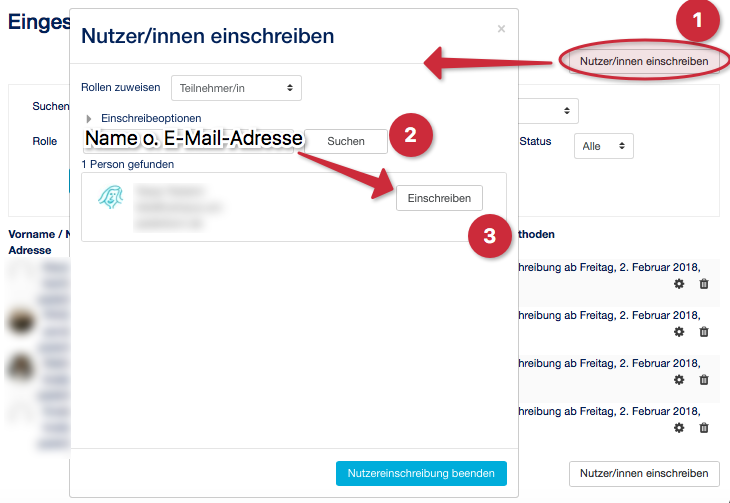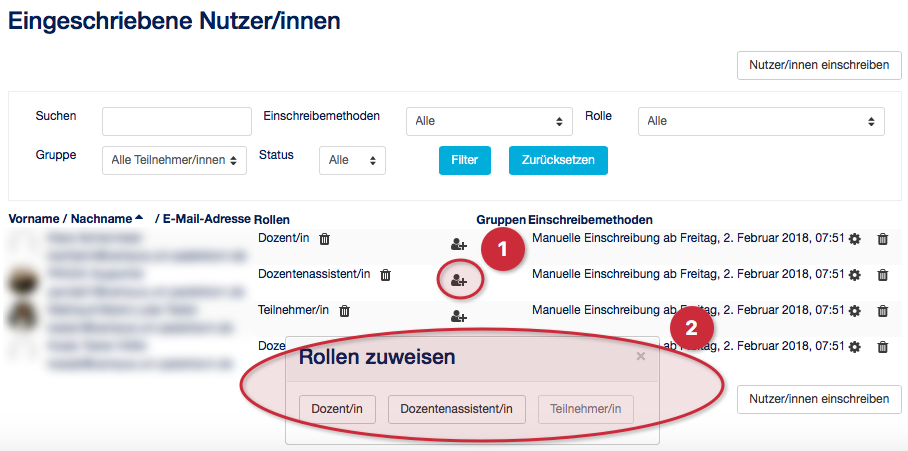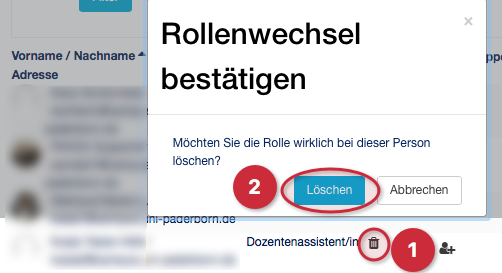Teilnehmerverwaltung: Manuelle Anmeldung (Nutzer von Hand eintragen/loeschen) /
Version vom 4. Januar 2017, 08:19 Uhr von Beyonder (Diskussion | Beiträge)
Allgemeine Informationen
| Anleitung | |
|---|---|
| Informationen | |
| Betriebssystem | Alle |
| Service | PANDA |
| Interessant für | Angestellte, Studierende und Gäste |
| HilfeWiki des ZIM der Uni Paderborn | |
Diese Anleitung beschreibt wie Sie Teilnehmer oder Mitarbeiter in einen Ihrer eigenen Kurse eintragen können. Sie müssen dazu Dozent oder Dozentenassistent im betroffenen Kurs sein.
Schritt-für-Schritt-Anleitung[Bearbeiten | Quelltext bearbeiten]
Melden Sie sich zunächst auf koaLA-NG an. Hier der Link auf https://koala-ng.upb.de Dann rufen Sie den Kurs auf, dem Sie weitere Mitglieder hinzufügen möchten.
Teilnehmer Mitarbeiter manuell hinzufügen[Bearbeiten | Quelltext bearbeiten]
- Wählen Sie im Seitenmenü Einstellungen > Kurs-Administration > Nutzer/innen > Eingschriebene Nutzer/innen aus.
- Sie finden sich auf der Übersicht aller eingeschriebenen Nutzer/innen Ihres Kurses wieder. Hier tauchen Dozenten, Dozentenassistenten und Teilnehmer gleichermaßen auf.
- Klicken Sie nun auf Nutzer/innen einschreiben!
- Im Neu erscheinenden Fenster können Sie:
- Die Rolle des hinzugefügten Nutzers festlegen
- Nach dem Namen oder der E-Mailadresse suchen
- Über Einschreiben die Person dem Kurs in der ausgewählten Rolle hinzugefügen
- ACHTUNG: Es werden nur Personen gefunden, die sich mindestens einmal bei koaLA-NG angemeldet haben.
- Im Neu erscheinenden Fenster können Sie:
Rollen & Rechte in KoaLA-NG[Bearbeiten | Quelltext bearbeiten]
In der Nutzerübersicht haben Sie ebenfalls die Möglichkeit die Rolle(n) einer Person zu ändern. Folgende Rollen können vergeben werden:
- Dozent/in
- Dozenten erscheinen immer auf den Kursüberichtsseiten und nur wenige bzw eine Person sollten diese Rolle erhalten
- Dozentenassistent/in
- Darunter verstehen sich alle weiteren Mitarbeiter eines KoaLA-NG-Kurses. Sie haben die gleichen Rechte wie die Dozentin, tauchen aber in der Übersichtslisten nicht direkt auf. Für Mitarbeiter oder Tutoren eignet sich diese Rolle perfekt.
- Teilnehmer/in
- Teilnehmer sind alle Personen mit normalen Zugriff auf die Kursunterlagen. Aufgaben können bearbeitet werden und über das Abgabe-Tool kann ein Teilnehmer auch Ergebnisse hochladen (max. 20 Mb). Allerdings können Teilnehmer nicht den koaLA-NG-Kurs selbst verändern oder Ergebnisse anderer Teilnehmer einsehen. Alle regulären Besucher einer Veranstaltung fallen hierunter.
Rolle(n) vergeben[Bearbeiten | Quelltext bearbeiten]
Als Dozent/in oder Dozentenassistent/in können Sie die Rolle einer anderen Person verändern.
- Rufen Sie die Nutzeransicht auf!
- Finden Sie die Person deren Role Sie ändern möchten in der Übersicht!
- Klicken Sie in den freien Bereich unter oder neben der Rolle!
- Klicken Sie nun auf die neue gewünschte Rolle!
- Fertig
Rolle(n) löschen[Bearbeiten | Quelltext bearbeiten]
Als Dozent/in oder Dozentenassistent/in können Sie die Rolle einer anderen Person löschen.
- Rufen Sie die Nutzeransicht auf!
- Finden Sie die Person deren Role Sie ändern möchten in der Übersicht!
- Klicken Sie auf das X neben der zu entfernenden Rolle!
- Bestätigen Sie die EIngabe!
- Fertig
Siehe auch[Bearbeiten | Quelltext bearbeiten]
Weitere interessante Artikel zum gleichen Themenfeld verlinken